GFX Tool для PUBG — приложение позволяющая повысить количество кадров в секунду в PUBG Mobile. Кроме этого, оно даст доступ к настройкам, которые скрыты в мобильной версии игры Battlegrounds. Основная цель правильной настройки GFX Tool — добиться комфортных 60 FPS (кадры в секунду).
Где скачать новую версию GFX Tool
Скачать новую версию GFX Tool для PUBG можно здесь: ссылка на Play Market, это официальная последняя версия. Текущая версия GFX Tool – 10.0.3, обновлена 9 марта 2021 года и имеет размер 3,7 MB (возможно, уже есть обновление новее).
Скачать PUBG GFX Tool с официального сайта можно здесь.
Как установить GFX Tool
Откройте на смартфоне Play Market, в строку поиска впишите gfx tool (разработчик — tsoml) и далее нажмите «Установить». В настройках используйте последнюю версию. Поддерживаются любые смартфоны, но желательно, чтобы оперативной памяти (ОЗУ) в устройстве было минимум 2 Гигабайта.

КАК НАСТРОИТЬ GFX TOOL 2023 ГОДУ КАК ПОСТАВИТЬ 60 ФПС САМАЯ ПРАВИЛЬНАЯ НАСТРОЙКА В ОБНОВЛЕНИЕ 2.6
ВАЖНО! По сообщениям некоторых игроков, после установки GFX Tool из магазина, в момент показа рекламы, нужно подождать около 30 секунд, иначе могут быть проблемы с сохранением настроек. После 30-ти секунд жмите «Нет, спасибо».
Как правильно настроить GFX Tool
Правильно настроить GFX Tool не сложно, для этого проделайте следующие действия:
- В пункте Select Version выбирайте версию, если скачана с Play Market, нажмите на GP.
- Resolution. Здесь нужно указать подходящее разрешение экрана. В целом подойдёт для всех 960×540. Но если смартфон совсем старый, выбирайте на одно разрешение меньше, чем разрешение дисплея вашего телефона.
- Graphics. Более тонкая настройка графики, причем в один клик. Рекомендуется выбирать «So smooth». Но если картинка не понравится, можете немного повышать, после чего, тестируйте фпс в игре.
- FPS. Здесь разблокируем 60 кадров в секунду, даже если игра автоматически определила, что смартфон этого не может.
- Anti-Aliasing. Выключаем сглаживание, отметив пункт «Disable». Дает существенный рост FPS, поэтому выключить в обязательном порядке.
- Styles. На производительность игры не влияет, просто пресеты с предустановленными цветовыми оттенками.
- Shadows. Обязательно отключаем тени, также повышает FPS на 10-20 кадров в среднем.
- Rendering Quality. Рендеринг включаем в режим «Low», добавит 5-10 кадров в секунду.
- Light Effects. Световые эффекты выключить, пункт «Disable».
- GPU Optimization. Оптимизацию графического ядра активируем — «Enable», добавит пару-тройку кадров.
- Save Controls. Непосредственно на производительность не влияет, но дает возможность сохранять настройки прямо в игре, выбираем «Enable».
После правильной настройки GFX Tool для PUBG Mobile нужно сохраниться, выбрав «Accept» и «Run Game».
Да пребудет с вами высокий FPS и фраги!
УСТАНОВИЛ GFX TOOL В PUBG MOBILE! КАК НАСТРОИТЬ ГФХ ТУЛ ПУБГ МОБАЙЛ! ОТКРЫТИЕ КЕЙСОВ ПУБГ МОБАЙЛ!
Источник: mixmag.io
PUBG GFX — программа для изменения настроек, разрешения и повышения фпс в Mobile

Скажем прямо — внутриигровые настройки не блещут разнообразием. Что же делать, если хочется подогнать их под себя? Рекомендую скачать PUBG GFX на Андроид — с помощью этой программы можно убрать тени, изменить разрешение, выбрать сглаживание и верхний предел FPS.
Где скачать и какие требования?
Программа доступна в Google.Play, загружайте ее по ссылке.
Самое примечательное, что ей не нужны root-права! Так что вам не придется долго разбираться с ненужными проблемами и гайдами: установил — и работает.
Но все, конечно, не так гладко, как хотелось бы. В следующем разделе посмотрим на функции GFX и на методы их активации.
Что умеет?
На данный момент с помощью данной утилиты можно:
- Поменять разрешение экрана как в меньшую, так и в большую стороны;
- Поставить тот предел FPS, который вы заслуживаете;
- Выбрать режим сглаживания;
- Отключить тени.
Как использовать?
Чтобы утилита заработала с первого раза, действуйте согласно инструкции:

- Сперва зайдите в ПУБГ и откройте настройки графики. Нажмите на «Сброс графики». Закройте игру и откройте GFX. Этот пункт стоит выполнить обязательно, так как без него программа может отказаться работать!
- Дальше нужно выбрать версию игры. Если вы играете на глобальной европейской, то ставьте ту, что имеет в скобочках «(Google Play)» — цифра «1» на картинке.
- Если лень настраивать все самим, то выбирайте один из готовых пресетов — это составленный разработчиком набор настроек. В скобках показано, к чему это приведет — к увеличению ФПС («smooth»-варианты с небольшим разрешением) или к красивой графике («HD»). Если же хотите работать ручками, то раздел «Presets» не трогайте (2).
- Пункт «Graphics» позволит изменить разрешение. Чем оно больше, тем меньше кадров секунду. Ориентируйтесь на мощь своего устройства (3).
- В «FPS» можно поднять или опустить верхнюю планку кадров в секунду (4).
- «Shadows» — раздел где можно отключить тени в PUBG Mobile (5). Если у вас слабое устройство, то вырубайте.
- «MSAA» — сглаживание текстур. Если его нет, то производительность вырастет (6).
- После выполнения всех манипуляций тыкайте в «Accept» и наслаждайтесь результатом своих трудов!

Согласитесь, возможности GFX для PUBG Mobile хороши — можно баловаться с множеством параметров, подгоняя графику Эрангеля под себя. А от красоты и производительности сильно зависит возможность быстро замечать и устранять врага. Так что экспериментируйте — а потом покоряйте ТОП!
Источник: pubgroyale.ru
Как повысить ФПС в Пабг Мобайл: 60 и 90 FPS, как посмотреть

PUBG Mobile
Часто при игре в Пабг Мобайл может упасть ФПС – количество кадров в секунду. Это происходит в местах, где много разных объектов с высокой детализацией. Иногда FPS уменьшается во время взрывов и стрельбы, что сильно мешает играть. В этой статье мы расскажем про лучшие способы, которые позволят увеличить FPS во время игры в Pubg Mobile.
Системные требования и устройство
Главный способ повысить FPS – купить более мощное устройство. Для нормальной игры вам понадобится 2 Гб свободной оперативной памяти, поэтому смартфон должен иметь 4-6 Гб ОЗУ, так как около 50% занимают системные приложения. В качестве процессора стоит выбрать чипы от Snapdragon, так как они лучше приспособлены для игр, чем устройства от Mediatek и прочих производителей. Если покупаете iPhone, то берите модель не старше, чем Айфон 5s. Если не собираетесь покупать новое устройство, то поднять FPS можно с помощью настроек и других манипуляций.
Включите ускорение игр
На большинстве современных смартфонов есть ускорение игр. Это специальное приложение, которое повышает приоритет Pubg Mobile и выключает ненужные фоновые процессы. Если на вашем смартфоне нет такой функции, то ускоритель можно скачать из Play Market. Он освободит оперативную память на устройстве и отключит лишние программы, которые нагружают процессор. В результате проект будет работать плавнее и лучше, что позволит поднять ФПС.
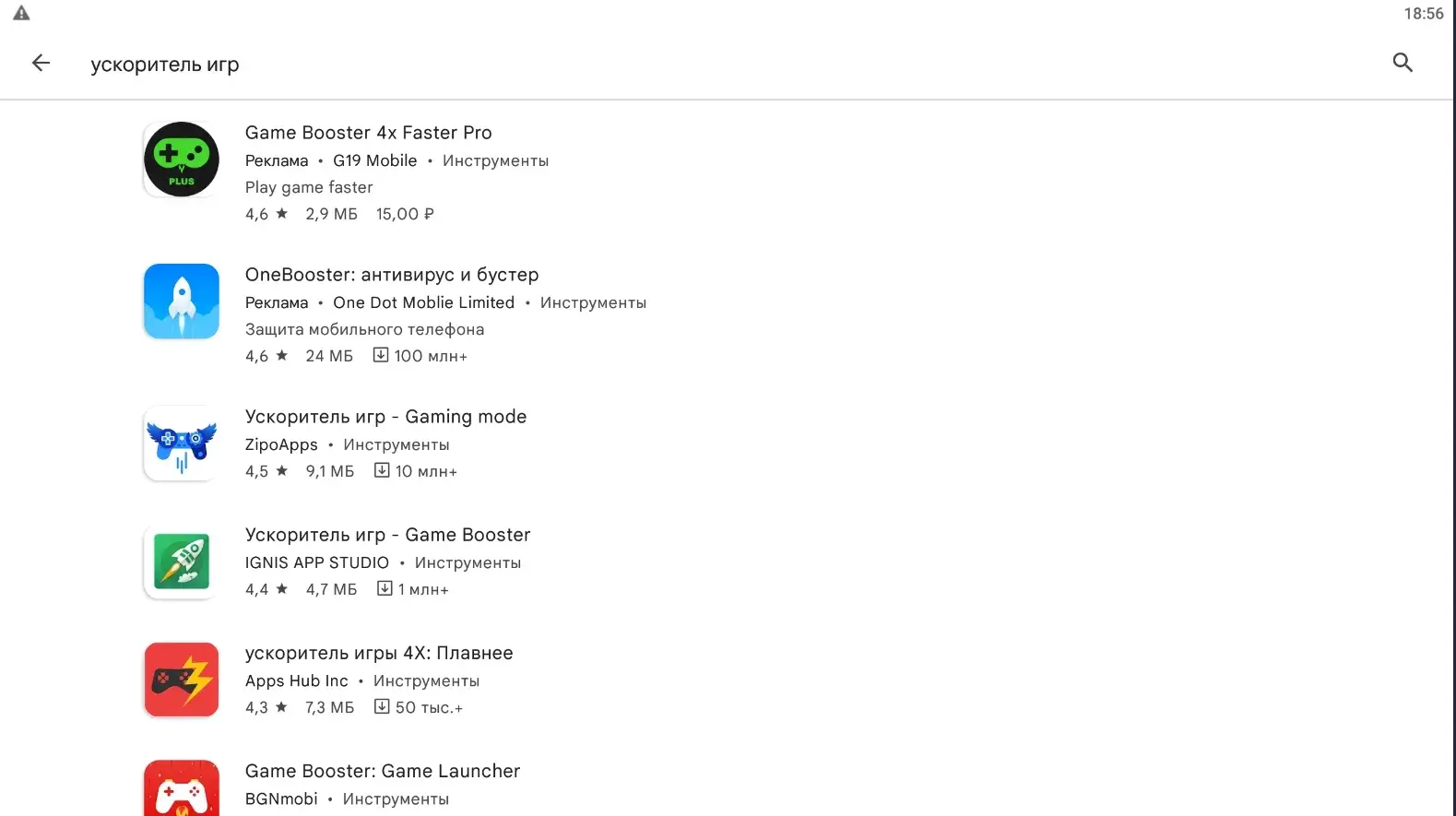
Закройте фоновые приложения
Телефон хранит информацию обо всех приложениях, которые вы запускали недавно. Из-за этого Pubg Mobile достается меньше оперативной памяти. Закройте все программы, оставив только Пабг Мобайл. Перед запуском игры перейдите в менеджер запущенных приложений и отключите все, что не требуется во время матчей.
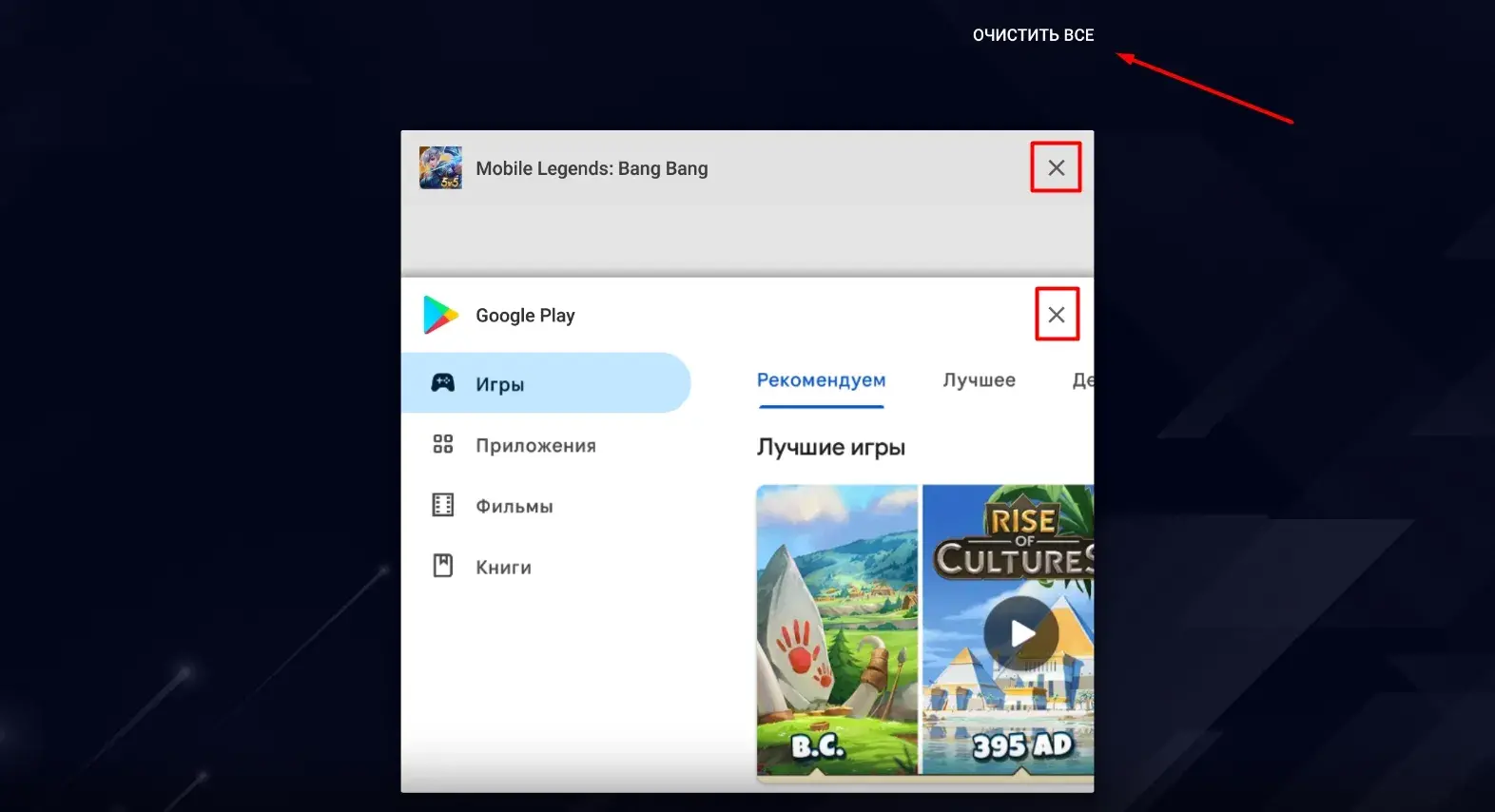
Настройте графику
Зайдите в игру и измените параметры графики. Поставьте все настройки на минимум или на средние. Если проект не будет тормозить, то можно увеличить некоторые параметры. Больше всего на количество кадров влияют тени, сглаживание и фильтр. Лучше отключить их полностью.
Конечно, картинка будет не такой красивой, но, вы сможете комфортно играть.
Чтобы получить наилучшие результаты, используйте одну из лучших настроек графики в PUBG Mobile, которую рекомендуют профессиональные игроки. Она позволит получить плавную картинку и 60 FPS даже на слабых устройствах, что значительно оптимизирует игру:

- Графика: плавно.
- Частота кадров: высоко или ультра.
- Стиль: насыщенный (зависит от личных предпочтений).
- Сглаживание: отключить.
- Автоматическая настройка графики: отключить.
Используйте GFX Tool
Разработчики не предоставляют полноценных инструментов, чтобы настроить графику и повысить FPS, поэтому можно воспользоваться сторонними сервисами. Один из них – GFX Tool. Программу можно скачать в Play Market.
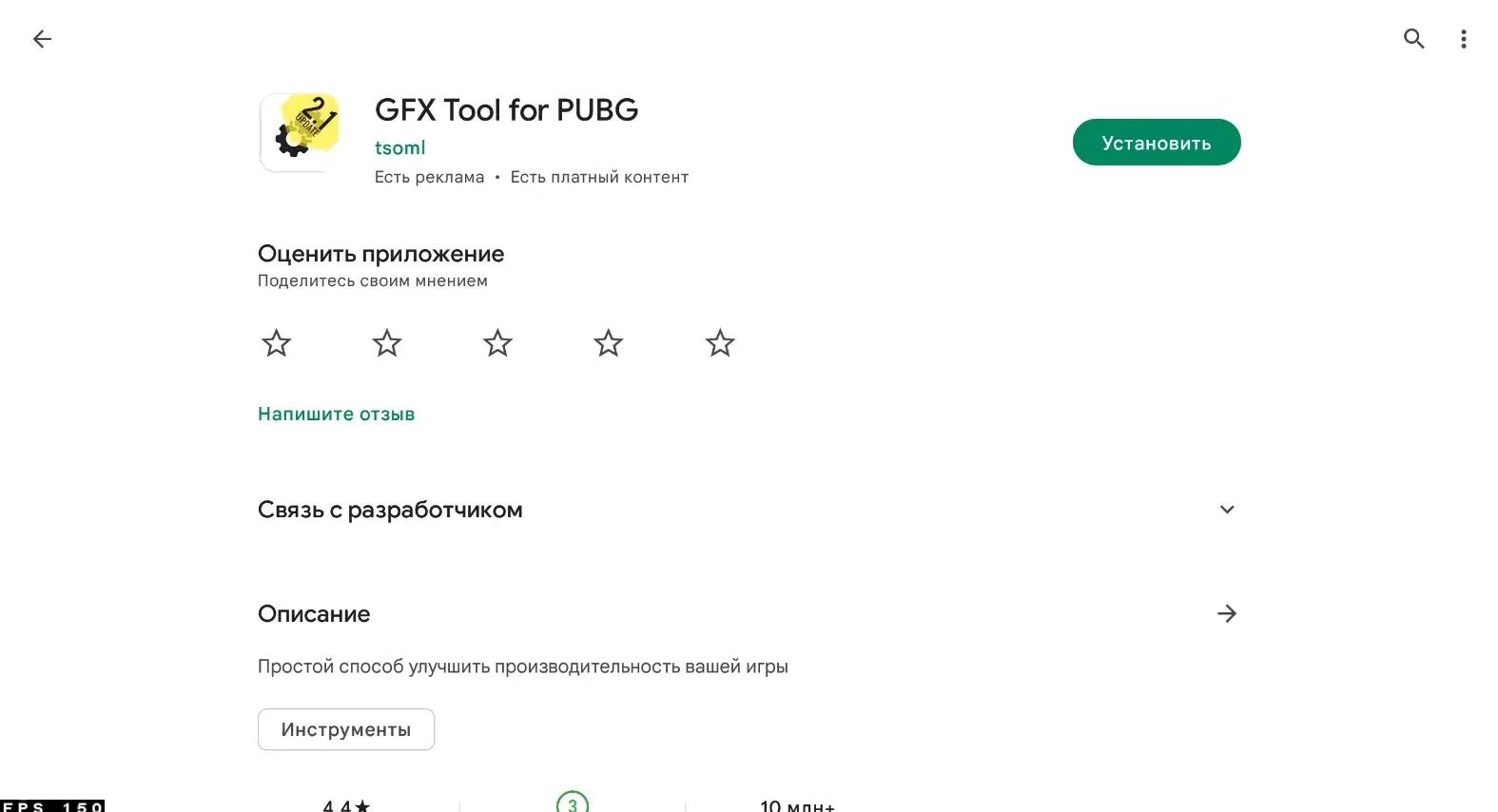
Открываем приложение и настраиваем Pubg Mobile. Перед этим понадобится выбрать версию GFX Tool. Наиболее стабильная – 0.10.5 GP.
- Дальше ставим нужное разрешение. Чем меньше, тем быстрее будет работать игра, но и картинка будет хуже. На слабых телефонах рекомендуется ставить 960*540, но можно поэкспериментировать и найти подходящее разрешение.
- Параметр Графика ставим на HD или меньше.
- FPS – 60, Сглаживание выключаем.
- На слабых телефонах тени придется убрать полностью, но из-за этого вы не сможете обнаруживать врагов.
Используйте настройки, представленные на скриншоте, чтобы получить наилучшие результаты и хороший прирост ФПС.
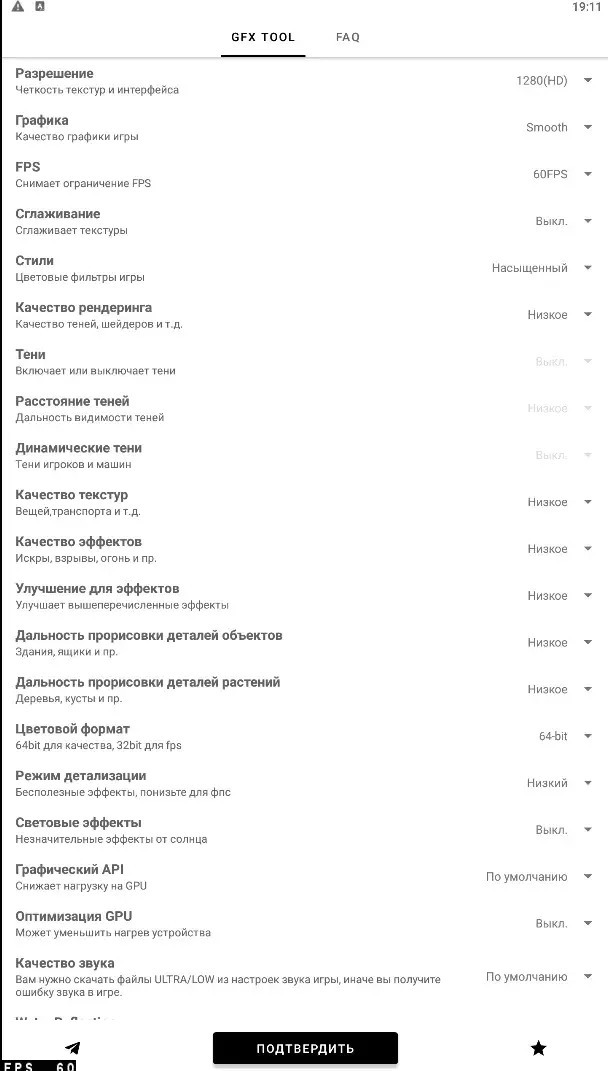
Нажимаем кнопку Подтвердить и запускаем Пабг Мобайл. Графика должна изменится, а вместе с этим увеличится ФПС и плавность игрового процесса.
Как включить 90 ФПС в Пабг Мобайл
Режим 90 FPS доступен только на самых современных и мощных устройствах. Если вы хотите получить его на своем смартфоне или планшете, можно скачать бесплатную программу из Play Market — 90 FPS and IPAD VIEW.
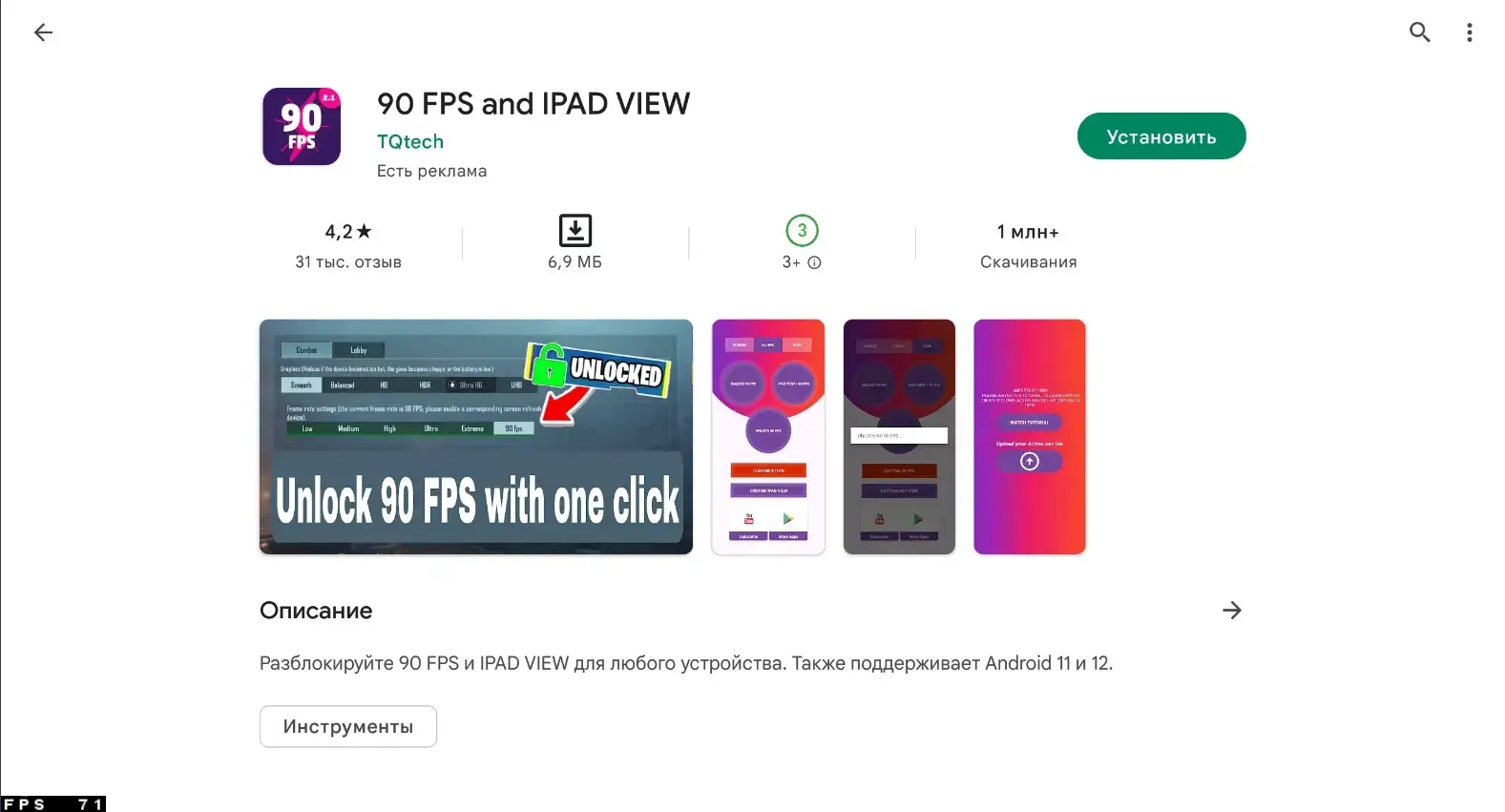
После установки следуйте инструкциям в приложении, чтобы сделать 90 ФПС на абсолютно любом устройстве. Учтите, что при нехватке ресурсов процессора и оперативной памяти такой режим не даст существенного прироста количества кадров, так как смартфон физически не сможет его обеспечить.
Данная программа подойдет тем, у кого достаточно мощный телефон, но он по каким-то причинам не был добавлен разработчиками в список устройств, поддерживающих режим высокой частоты кадров.
Источник: mobilegamesworld.ru